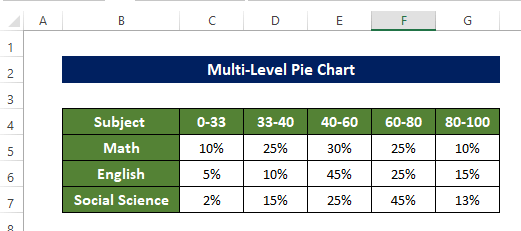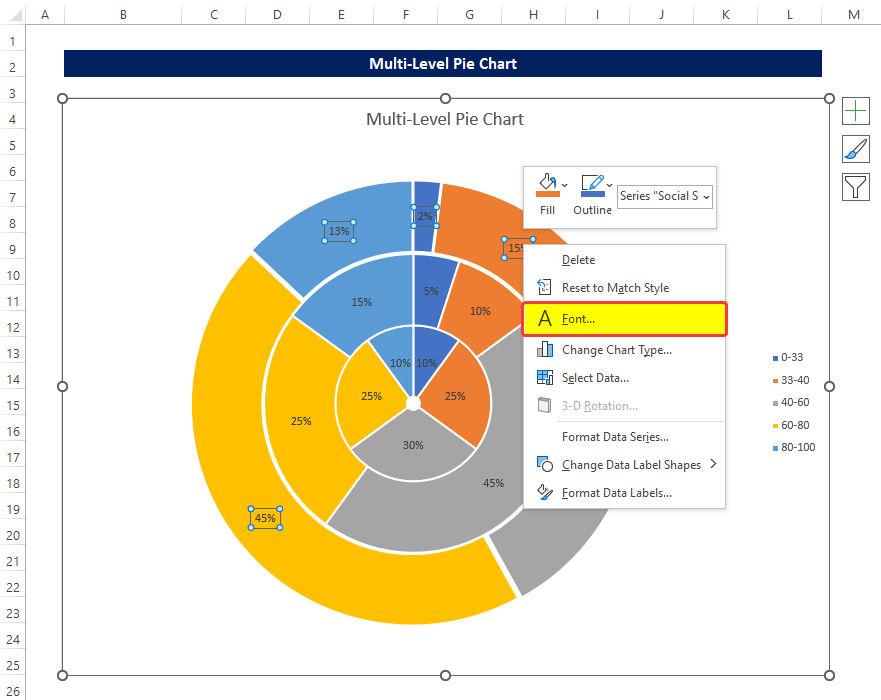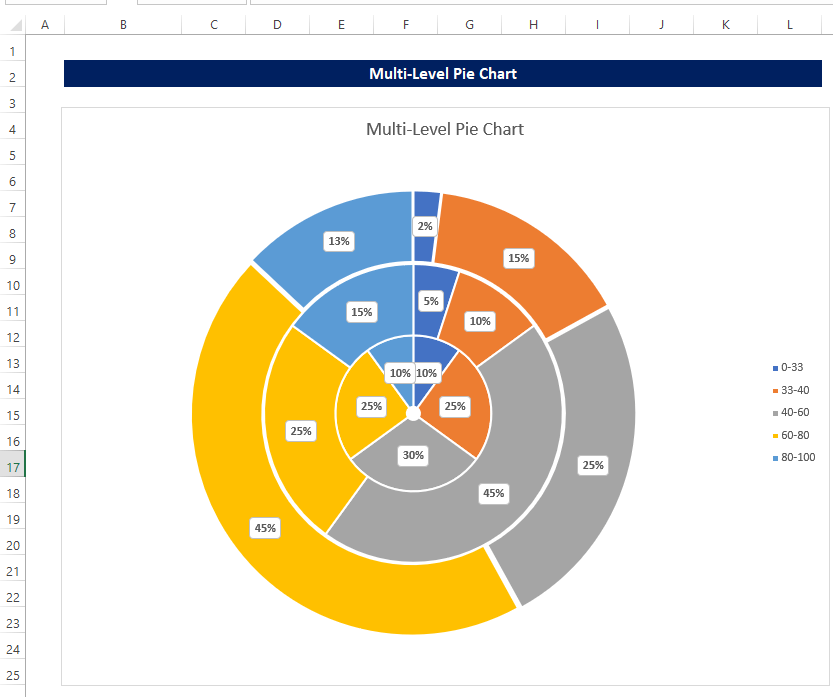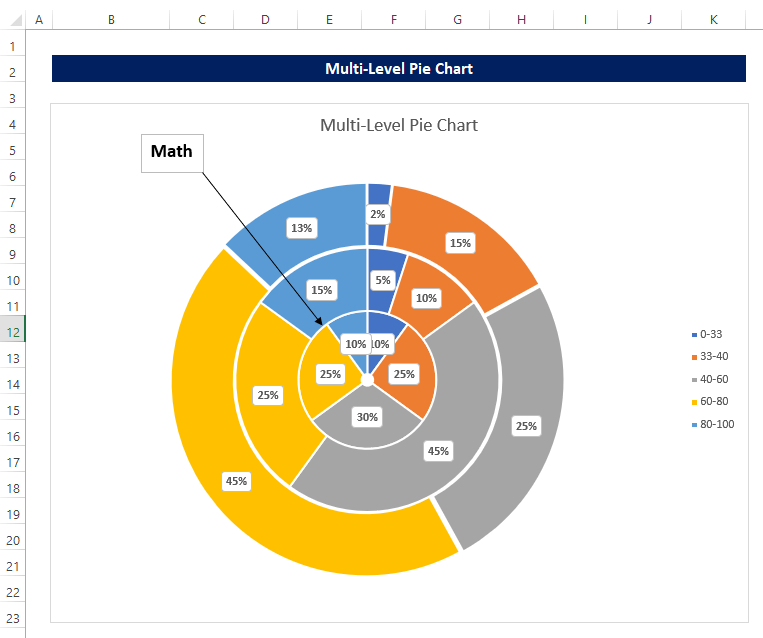Jedwali la yaliyomo
Chati ya pai ya viwango vingi ni zana bora ya kuibua na kulinganisha data katika viwango tofauti. Ikiwa una hamu ya kujifunza kuhusu aina hii ya chati, makala hii inaweza kukusaidia. Katika makala haya, tutaonyesha jinsi unavyoweza kutengeneza chati ya pai ya ngazi mbalimbali katika Excel na maelezo ya kina.
Pakua Kitabu cha Mazoezi
Pakua kitabu hiki cha mazoezi hapa chini.
4>
Chati ya Pai za Ngazi nyingi.xlsx
Utaratibu wa Hatua kwa Hatua wa Kutengeneza Chati ya Pai za Ngazi Nyingi katika Excel
Katika makala iliyo hapa chini, tulitengeneza chati ya pai ya ngazi nyingi katika Excel na maelezo ya hatua kwa hatua. Si hivyo tu, pia tulipanga muundo wa chati ili kuifanya ieleweke zaidi.
Hatua ya 1: Tayarisha Seti ya Data
Kabla hatujachunguza kuunda chati ya pai , tunahitaji kukusanya na kupanga taarifa ambazo tutapanga katika chati. Hapa tuna habari kuhusu alama za mwanafunzi katika masomo tofauti. Maelezo haya yatapangwa katika tabaka tofauti ambapo kila safu inaashiria kila somo.
Hatua ya 2: Unda Chati ya Donut
Baada ya kukusanya na kupanga. habari, tunaweza kuunda chati ya pai.
- Kwa kuanzia, tunahitaji kuchagua seti ya data, na kisha kutoka kwenye kichupo cha Ingiza , bofya kwenye Ingiza. Chati ya Pai au Donati . Kisha kutoka kwenye menyu kunjuzi, bofya kwenye chati ya Donut chaguo.
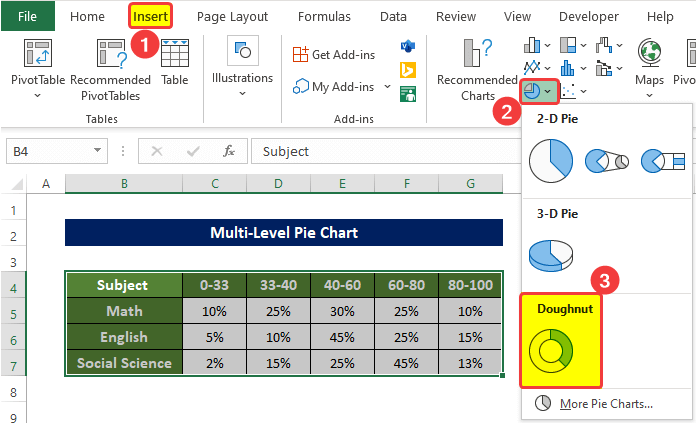
- Baada ya kubofya chaguo la chati ya Donut , utagundua kuwa kuna chati ya donati iliyo na tabaka nyingi zinazowasilishwa. sasa.
- Chati hii inahitaji marekebisho fulani kwa kuwa ni potofu sana kuielewa ipasavyo kwa sasa.
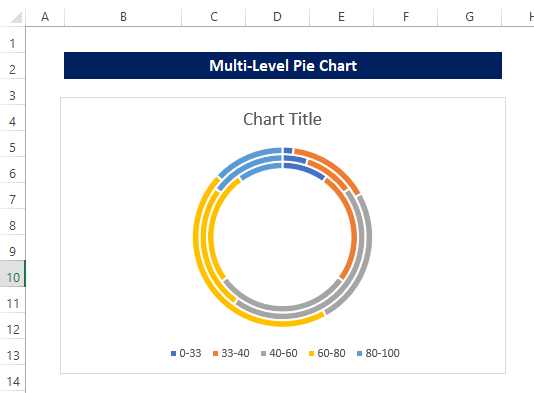
Soma Zaidi: Jinsi ya Kuunda Chati ya Unga, Kiputo na Pie ya Chati katika Excel
Hatua ya 3: Weka Hadithi Upande wa Kulia
Mwanzoni, tunahitaji kuweka ngano upande wa kulia wa chati. Hivi sasa, hekaya zimewekwa chini ya eneo la chati ya chati, ambayo si mahali pazuri sana.
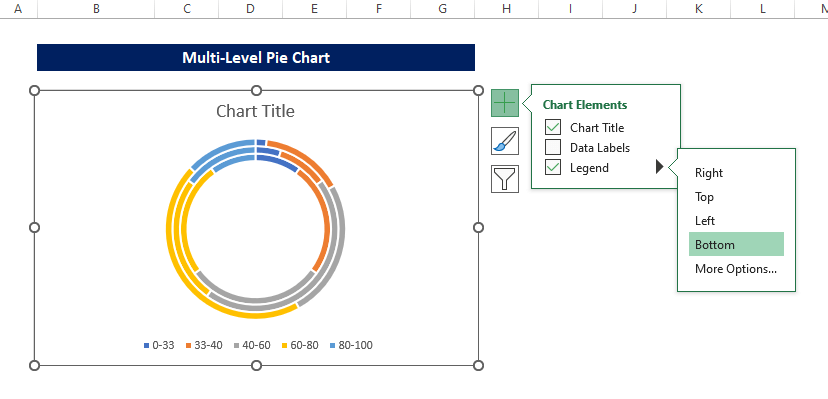
- Bofya Plus Aikoni iliyo upande wa kulia wa chati.
- Na kutoka hapo, bofya Hadithi > Kulia .
- Baada ya haya, hekaya zitahamia upande wa kulia wa chati.
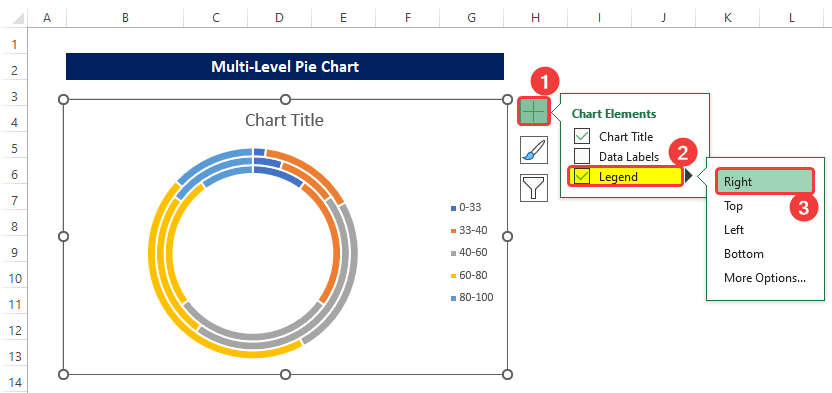
Soma Zaidi: Jinsi ya Kuhariri Hadithi ya Chati ya Pai katika Excel (Njia 3 Rahisi)
Visomo Sana
- Jinsi ya Kutengeneza Chati ya Pai katika Excel bila Nambari (Njia 2 Ufanisi)
- Tengeneza Chati Nyingi za Pai kutoka Jedwali Moja (Njia 3 Rahisi)
- Jinsi ya Unda Chati ya Pai katika Excel kutoka kwa Jedwali la Egemeo (Njia 2 za Haraka)
- Unda Chati ya Pai yenye Kinachoibuka katika Excel (Hatua kwa Hatua)
- Jinsi ya Kuunda Chati ya Pai kwa Jumla kwa Kitengo katika Excel (Njia 2 za Haraka)
Hatua ya 4: Weka Shimo la DonatiUkubwa hadi Sufuri
Ili kurekebisha chati zaidi, kwanza tunapunguza ukubwa wa mduara wa chati hadi sufuri, kwa njia hiyo chati ya donati ingebadilika hadi Pie chati.
- Chagua mduara wa ndani kabisa wa chati, na ubofye juu yake.
- Kisha kutoka kwenye menyu ya muktadha, bofya Msururu wa Data ya Umbizo .
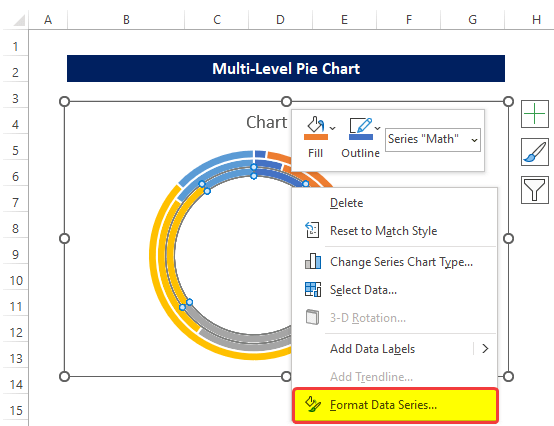
- Kisha kwenye kidirisha cha pembeni kilichoitwa Msururu wa Data ya Umbizo , nenda kwenye Chaguo za Mfululizo .
- Kisha kutoka kwa Chaguo za Mfululizo , tambua Ukubwa wa Shimo la Donut .
- Ukubwa wa Ukubwa wa Shimo la Unga sasa umewekwa kuwa 75% .
- Tunahitaji kufikia 0%.
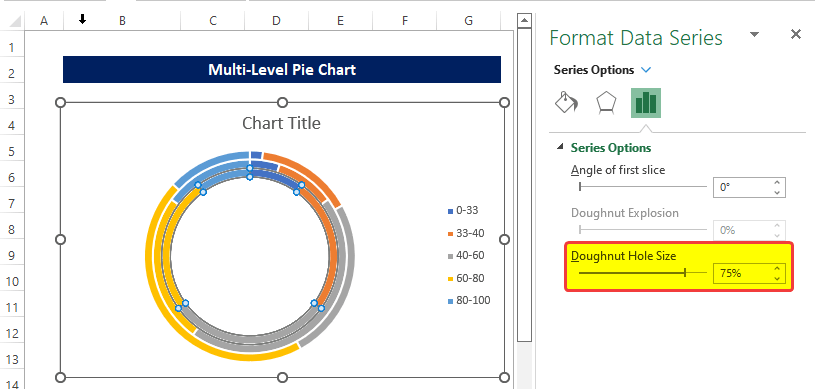
- Buruta slaidi hadi asilimia ionyeshwe kama asilimia 0 au chagua kisanduku na uandike 0%.
- Baada ya kuweka Asilimia hadi 0, mduara wa katikati wa chati ya donati utakuwa sufuri.
- Na donati itaanza kuonekana kama chati ya pai yenye safu nyingi. .
- Ambapo safu ya kati sasa inaonyesha mgawanyo wa idadi ya wanafunzi katika somo la Hisabati.
- An d safu ya kati inaonyesha mgawanyo wa idadi ya wanafunzi katika masomo ya Kiingereza.
- Na safu ya nje inaonyesha mgawanyo wa idadi ya wanafunzi katika somo la Sayansi ya Jamii.
- Lakini bado inakosa lebo za data.
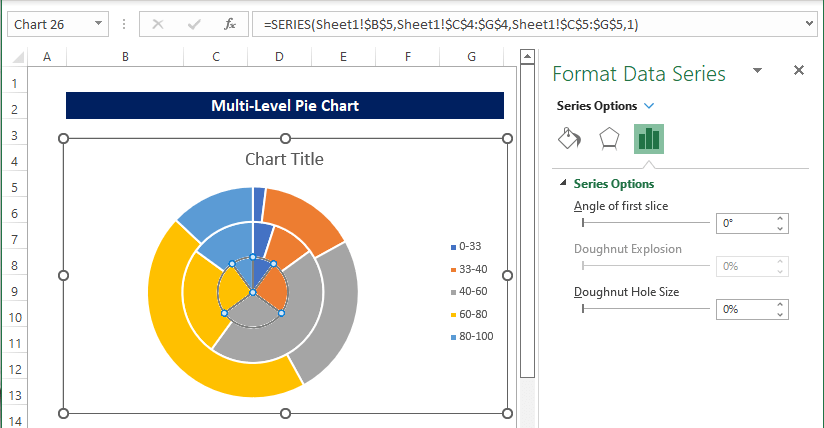
Soma Zaidi: Jinsi ya Kuumbiza Chati ya Pai katika Excel
Hatua ya 5: Ongeza Lebo za Data na Uziumbie
Kuongeza lebo za data kunaweza kutusaidia kuchanganuahabari kwa usahihi.
- Bofya kulia kwenye kiwango cha nje kwenye chati kisha ubofye-kulia kwenye chati.
- Kisha kutoka kwenye menyu ya muktadha, bofya Ongeza Lebo za Data .
- Baada ya kubofya Ongeza Lebo za Data , lebo za data zitaonyeshwa ipasavyo.
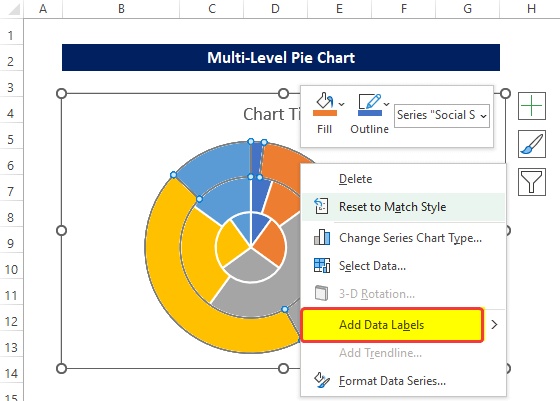
- Bofya kulia kwenye kiwango cha kati kwenye chati kisha ubofye-kulia kwenye chati.
- Kisha kutoka kwenye menyu ya muktadha, bofya Ongeza Lebo za Data. .
- Baada ya kubofya Ongeza Lebo za Data , lebo za data zitaonekana ipasavyo.
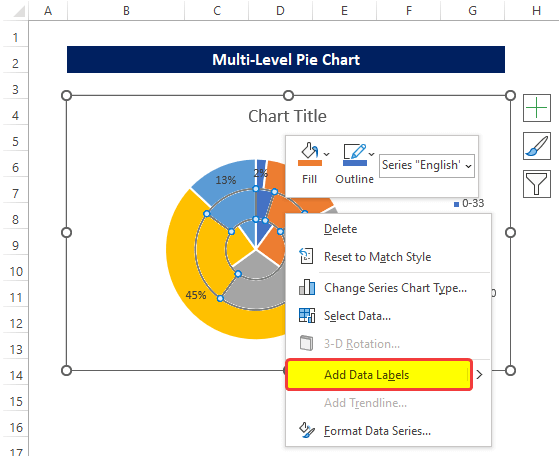 1>
1>
- Bofya kulia kwenye kiwango cha kati kwenye chati kisha ubofye-kulia kwenye chati.
- Kisha kutoka kwenye menyu ya muktadha, bofya Ongeza Lebo za Data .
- Baada ya kubofya Ongeza Lebo za Data , lebo za data zitaonekana ipasavyo.
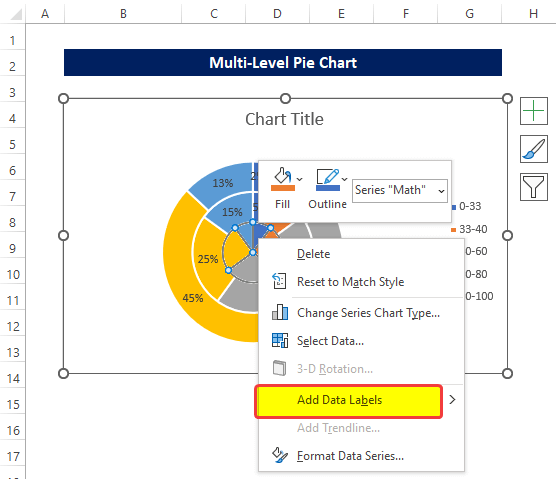
- Baada ya kuongeza lebo zote za data na kuweka kichwa cha chati, chati itaonekana hivi.
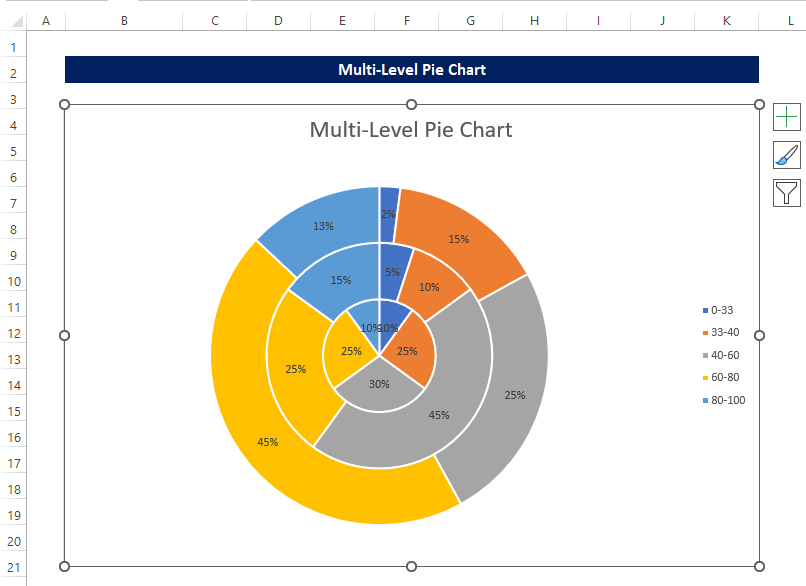
- Lakini bado, fonti haziko sawa. mfalme kwa uwazi jinsi zinavyopaswa kuwa.
- Ili kuzifanya zionekane na zionekane wazi vya kutosha, chagua lebo za data za safu mlalo ya kwanza na ubofye juu yake.
- Kisha kwenye menyu ya muktadha. , bofya kwenye Font .
- Katika Fonti kisanduku cha mazungumzo, bofya kwenye Sanduku la mtindo wa herufi na uweke Mtindo wa herufi kuwa Bold .
- Na uweke Ukubwa wa herufi hadi 11.
- Bofya Sawa baada ya hii.
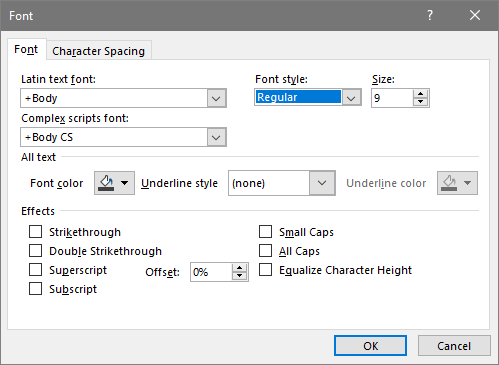
- Tena chagua lebo ya data ya viwango vya nje na ubofye juu yake. Kisha kutoka kwa menyu ya muktadha, bofya kwenye Badilisha Maumbo ya Lebo ya Data .
- Kisha kutoka kwa maumbo chagua Mstatili na Kona ya Mviringo .
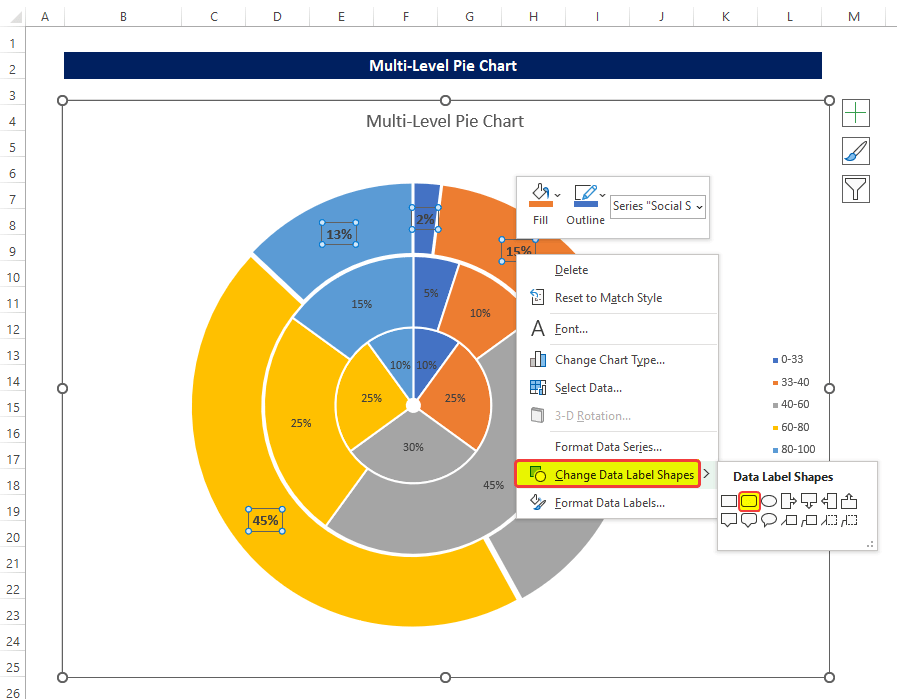
- Baada ya kuchagua umbo, utaona kuwa kuna umbo lenye kichungi cheupe.
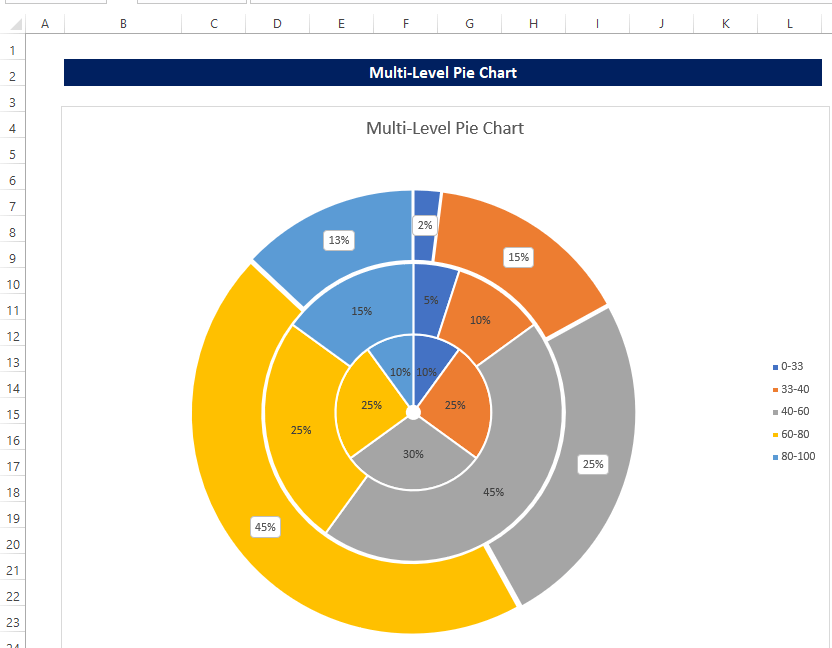
- Rudia mchakato ule ule kwa lebo zote za data.
- Chati itaonekana hivi.
Hatua ya 6: Kamilisha Chati ya Pai ya Ngazi Nyingi
Ili kutambua kwa urahisi ni kiwango gani cha data ni cha mada gani, tunaweza kuongeza visanduku vya maandishi.
- Kutoka kichupo cha Ingiza , bofya Maumbo , kisha kutoka kwenye menyu kunjuzi.

- Kisha chora visanduku vya maandishi kwenye eneo la chati.
- Katika kisanduku cha maandishi, ingiza kisanduku cha maandishi. jina la kiwango cha chini kabisa cha chati, ambacho ni Math Somo.
- Kisha ongeza mstari wa mshale na uuunganishe na kisanduku cha maandishi na kiwango cha mduara Math .
- Rudia mchakato sawa kwa safu zingine.
- Toleo la mwisho litafanana na picha iliyo hapa chini.
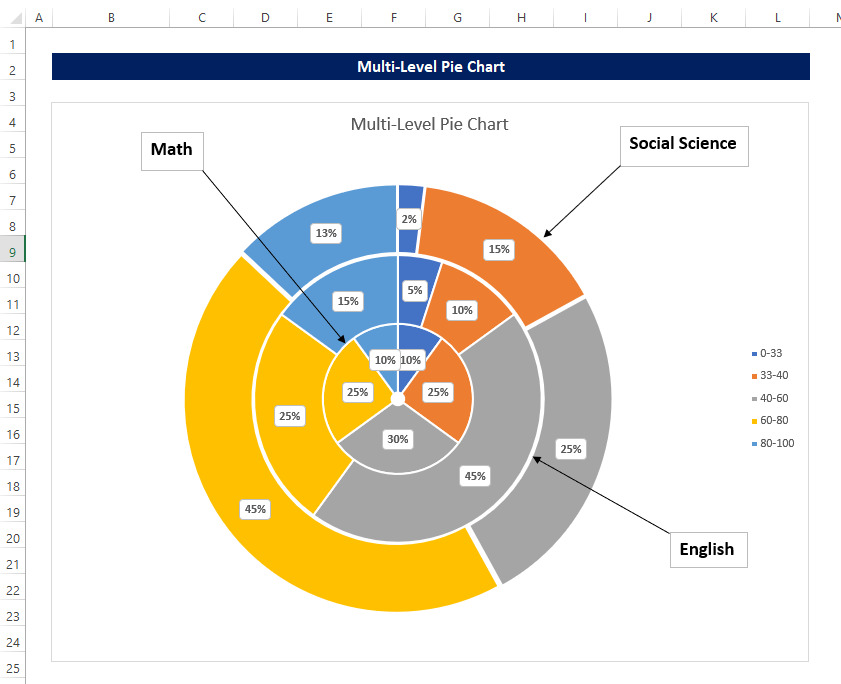
Soma Zaidi: Lebo za Chati ya Excel Pie kwenye Vipande: Ongeza, Onyesha & Rekebisha Mambo
💬 Mambo ya Kukumbuka
✐ Agizoya viwango vya chati inategemea mfululizo wa kichwa cha jedwali. Ziweke ipasavyo.
✐ Kubadilisha ukubwa au kusogeza chati kunaweza kufanya visanduku vya maandishi kusogezwa mbali na kuziweka vibaya. Kwa hivyo, ongeza visanduku vya maandishi kama hatua za mwisho.
Hitimisho
Hapa, tulitengeneza chati ya viwango vingi vya pai katika Excel na maelezo ya kina katika maagizo ya hatua kwa hatua.
0>Kwa tatizo hili, kitabu cha kazi kinapatikana kwa kupakuliwa ambapo unaweza kutumia mbinu hizi.Jisikie huru kuuliza maswali au maoni yoyote kupitia sehemu ya maoni. Mapendekezo yoyote ya uboreshaji wa jumuiya ya Exceldemy yatathaminiwa sana.